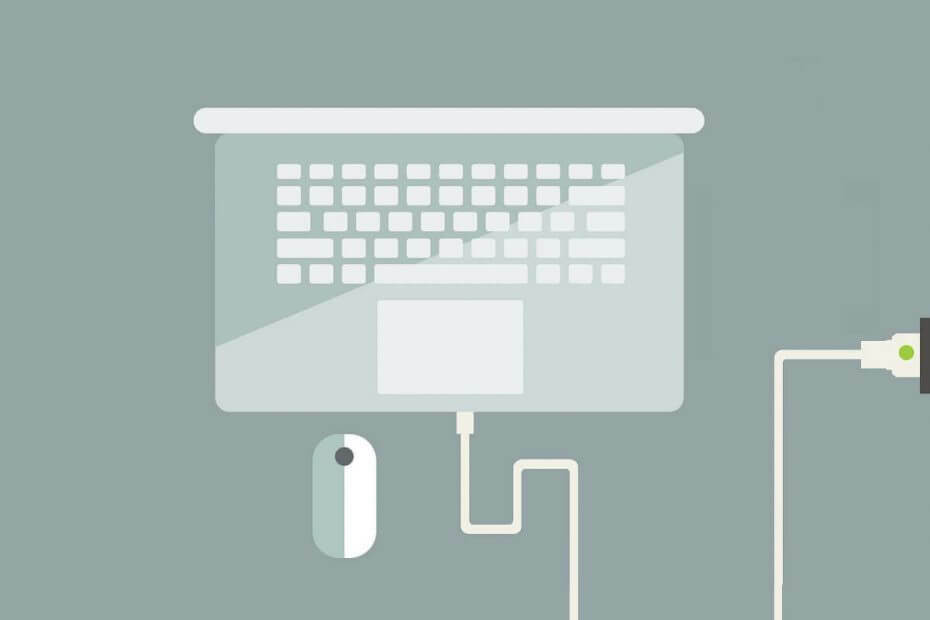
Този софтуер ще поддържа драйверите ви работещи, като по този начин ви предпазва от често срещани компютърни грешки и отказ на хардуер. Проверете всичките си драйвери сега в 3 лесни стъпки:
- Изтеглете DriverFix (проверен файл за изтегляне).
- Щракнете Започни сканиране за да намерите всички проблемни драйвери.
- Щракнете Актуализиране на драйвери за да получите нови версии и да избегнете неизправности в системата.
- DriverFix е изтеглен от 0 читатели този месец.
Потребителите очакват адаптери за лаптопи да зареждат лаптопите си, когато са включени. Още, адаптери за лаптоп може да спре да работи за някои потребители. Това не е нещо, което се случва често, но потребителите ще трябва да подредят адаптерите си за лаптопи възможно най-скоро, когато не зареждат лаптопите си.
Въпреки това адаптерите може да не се нуждаят от подмяна. Това са няколко стъпки за отстраняване на неизправности за потребители, които трябва да поправят лаптоп, който не се зарежда.
Защо адаптерът ми за променлив ток на лаптопа не работи?
1. Включете зарядното устройство някъде другаде
Първо, опитайте да включите адаптера в алтернативна стая. Възможно е да има изключен предпазител. Отървете се от удължителните проводници и включете адаптера за лаптоп индиректно.

2. Проверете дали зарядното устройство е включено в правилния USB слот
По-новите лаптопи включват USB-C слотове с които потребителите могат да зареждат батериите си. Въпреки това, някои USB-C слотове на лаптоп може да са само за пренос на данни. Адаптерът няма да зарежда лаптопа, ако е включен в USB слот, който е специално за пренос на данни.
По този начин може да се наложи някои потребители да проверят дали свързват адаптера с правилния USB слот, за да заредят лаптопа. Проверете ръководството на лаптопа, което ще предостави допълнителни подробности за USB портовете.

Заменете счупеното си зарядно устройство USB-C с една от тези супер ефективни алтернативи и никога не поглеждайте назад.
3. Проверете кабела на зарядното устройство
Потребителите трябва да проверят кабела на зарядното устройство на адаптера за износване. Проверете дали има скъсани или хлабави връзки в двата края на кабела. Ако потребителите забележат някакво забележимо скъсване на кабела на адаптера, вероятно затова не зарежда лаптопа. Потребителите вероятно ще трябва да получат заместващ адаптер, ако има разхлабени връзки.

4. Почистете конектора
Някои потребители може да се наложи да почистят гнездата на конекторите на своите адаптери. Жакът на конектора може да е запушен от прах и мръсотия. Така че, опитайте да почистите крика с игла или нещо, което ще изстърже праха и други отломки от крика. Като алтернатива, потребителите могат да почистват прашните конекторни жакове с тръба на Hoover.

5. Извадете батерията
Някои лаптопи включват сменяеми батерии, които потребителите могат да извадят. Изключете лаптопа и извадете батерията му, ако можете. След това включете адаптера в лаптопа и го включете. Ако потребителите могат да използват своите лаптопи само с адаптера, вероятно има нещо с батерията. Изключете лаптопа и сложете батерията обратно.

Така че, преминете през стъпките за отстраняване на неизправности по-горе, преди да се свържете с отдела за поддръжка на клиенти. Потребителите могат или не да се нуждаят от нови адаптери, когато настоящите им не зареждат лаптопите. Потребителите, които се нуждаят от нови зарядни устройства за адаптери, могат да проверят подробностите за гаранцията на своите лаптопи или адаптери, за да видят дали могат да поискат замяна с гаранциите.
СВЪРЗАНИ СТАТИИ ЗА ПРОВЕРКА:
- Какво да правите, когато лаптопът ви прегрява при зареждане
- Как да поправим бавното зареждане на батерията в Windows 10

![10 най-добри преносими батерии за лаптоп [Ръководство за 2021 г.]](/f/5a15711a3a4d78e0856319d2d4b7ab30.jpg?width=300&height=460)
